
في هذه التعليمات، تفاصيل كيفية استعادة حذف الملفات من ondrive باستخدام المدمج في سلة من هذا التخزين السحابية. قد يكون من المثير للاهتمام أيضا: كيفية استخدام المحمية الشخصية مخزن ون درايف.
- استعادة الملفات ون درايف عن بعد في متصفح على الكمبيوتر
- كيفية استعادة حذف ون درايف الملفات على الروبوت وفون
- تعليمات الفيديو
استعادة الملفات ون درايف البعيد في ويندوز 10 متصفح (والإصدارات الأخرى) وماك OS
في أي متصفح على الكمبيوتر، باستخدام Microsoft حسابك يمكنك الذهاب إلى التخزين ون درايف، انظر قائمة الملفات المحذوفة واستعادة المستوى المطلوب. كيف افعلها:
- في المستعرض، انتقل إلى موقع https://onedrive.live.com/، وإذا لزم الأمر، أدخل اسم المستخدم وكلمة المرور الخاصة بك.
- في الجزء الأيمن، حدد "سلة". إذا لم يتم عرض لوحة، انقر على زر القائمة (ثلاثة شرائط)، أو توسيع نافذة المتصفح.
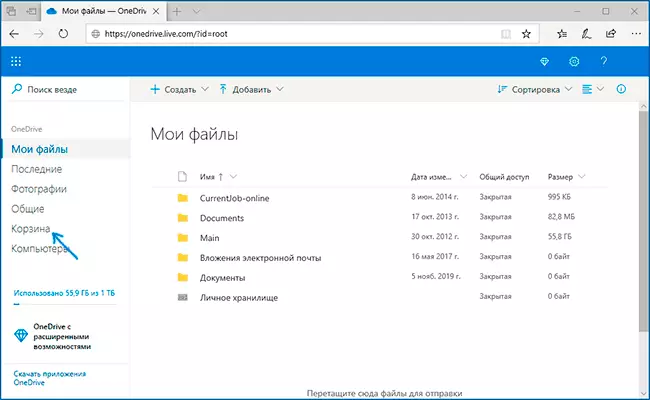
- في سلة، حدد الملفات التي تريد استعادتها وانقر على زر استعادة لاستعادتها.
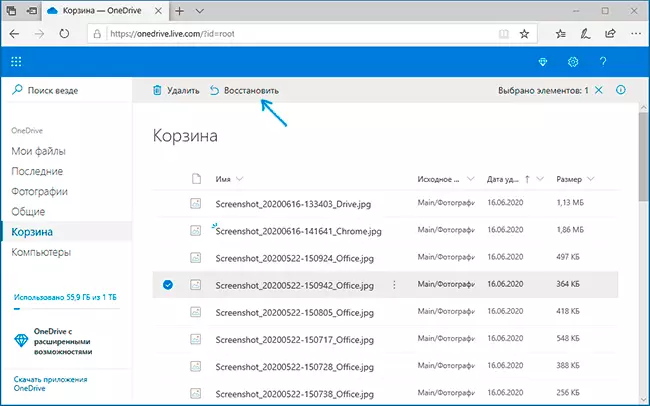
إذا كان الملف المطلوب في القائمة - أنت استعادته، وسوف تكون متاحة في موقعك السابق.
للأسف، يتم تخزين الملفات في سلة على الانترنت في فترة زمنية محدودة - نحو شهر، وإذا كانت البيانات التي تحتاجها قد أزيلت في وقت سابق، أنها لن تعيد لهم في هذا السبيل. يمكنك محاولة استخدام برامج لاستعادة البيانات، لاستعادة على جهاز كمبيوتر، ولكن احتمالات النجاح بعد هذه الفترة من الوقت على جهاز الكمبيوتر يعمل أو الكمبيوتر المحمول هو صغير للغاية.
كيفية استرداد ملف ون درايف بعيد على الروبوت وفون
يمكنك استعادة حذف الملفات ون درايف وفي تطبيقات الهاتف المتحرك المناسب على الهاتف الروبوت، اي فون أو على قرص:
- انتقل إلى التطبيق ون درايف، انتقل إلى علامة التبويب من ملفك الشخصي ( "أنا").
- انقر على "سلة".

- حدد الملفات من سلة ون درايف (الاحتفاظ الطويل) التي تحتاج إلى استعادة وانقر على زر الاستعادة.
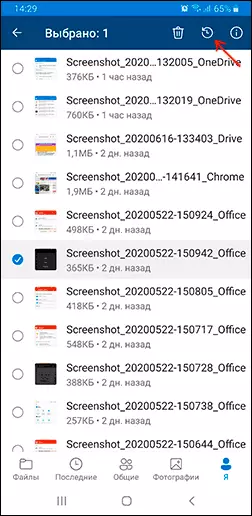
- يمكنك استعادة الملفات واحدا تلو الآخر من قبل ببساطة عن طريق الضغط على النقاط الثلاث على يمين اسم الملف وتحديد عنصر القائمة.
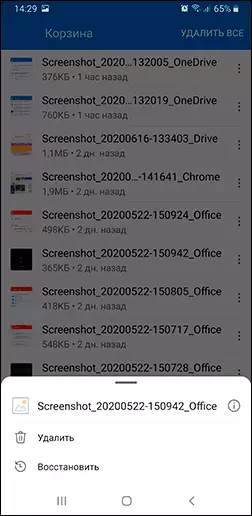
كما هو الحال في تجسيد السابقة، سيتم استعادة الملفات المحذوفة إلى الموقع ondrive نفسه الذي كانت عليه من قبل.
تعليمات الفيديو
آمل أن يكون شخص ما من القراء، واتضح المقال مفيدا، ومن اللحظة التي تحذف فيها ملفات مهمة لم يكن هناك ما يكفي من الوقت حتى تتم إزالةها تماما دون إمكانية الاسترداد.
